Tải Visio 2024 + Hướng dẫn cài đặt chi tiết
Microsoft Visio 2024 là một công cụ vẽ sơ đồ mạnh mẽ giúp người dùng tạo ra các biểu đồ quy trình, sơ đồ tổ chức, sơ đồ mạng và các biểu diễn trực quan chuyên nghiệp khác. Trong bài viết này, chúng tôi sẽ hướng dẫn bạn cách tải và cài đặt Microsoft Visio 2024 một cách chi tiết và đầy đủ nhất.
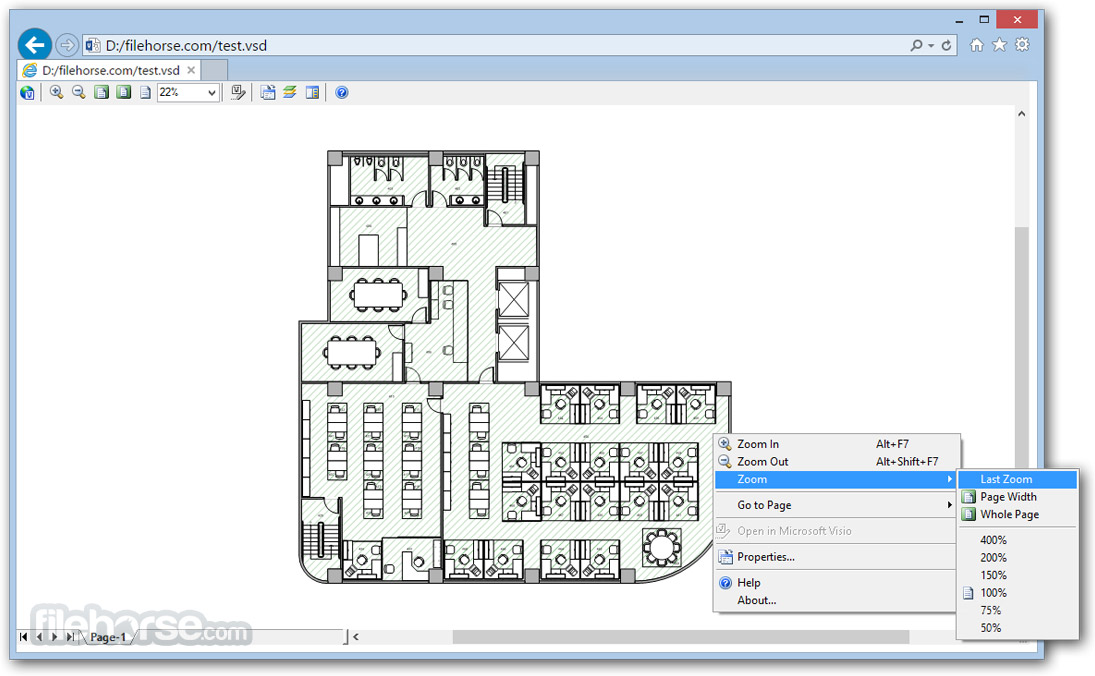
Visio 2024 là gì và tại sao bạn nên sử dụng?
Microsoft Visio 2024 là phần mềm vẽ sơ đồ, biểu đồ chuyên nghiệp thuộc bộ Microsoft Office. Phiên bản 2024 mang đến nhiều cải tiến so với các phiên bản trước, giúp người dùng tạo ra các biểu đồ trực quan, chuyên nghiệp với độ chính xác cao.
Đối với chuyên gia thiết kế hay người làm việc trong lĩnh vực kỹ thuật, Visio 2024 là công cụ không thể thiếu để:
- Tạo sơ đồ quy trình làm việc
- Thiết kế bản vẽ kỹ thuật
- Vẽ sơ đồ tổ chức
- Thiết kế mô hình dữ liệu
- Lập kế hoạch dự án
“Microsoft Visio 2024 không chỉ là công cụ vẽ đơn thuần mà còn là giải pháp tối ưu cho việc trình bày ý tưởng dưới dạng trực quan, giúp người xem dễ dàng nắm bắt thông tin phức tạp.”
Các phương thức tải Microsoft Visio 2024 chính thức
Microsoft Visio 2024 hiện có sẵn dưới dạng mua một lần thay vì mô hình đăng ký dành cho người dùng Windows. Dưới đây là các nguồn tải chính thức và đáng tin cậy:
1. Nguồn tải chính thức
Để tải xuống Microsoft Visio 2024, bạn có một số lựa chọn:
- Truy cập trang web chính thức của Microsoft (setup.office.com) nơi bạn có thể nhập mã sản phẩm sau khi mua.
- Truy cập tài khoản Microsoft của bạn tại www.office.com, đăng nhập và điều hướng đến tùy chọn “Cài đặt Office”.
- Từ cổng account.microsoft.com, nhấp vào “Đăng ký” trong menu trên cùng, tìm phiên bản Visio của bạn và nhấp vào “Cài đặt”.
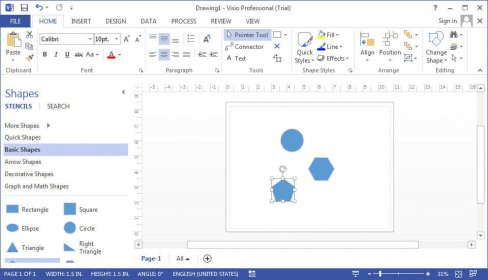
2. Thông tin mua hàng cần thiết
Trước khi tải xuống, bạn sẽ cần:
- Một khóa sản phẩm hợp lệ được mua từ Microsoft hoặc các đại lý ủy quyền
- Một tài khoản Microsoft (bạn có thể tạo một tài khoản nếu chưa có)
3. Phiên bản dùng thử
Nếu bạn muốn dùng thử trước khi mua, Microsoft Visio 2024 cung cấp phiên bản dùng thử 30 ngày với đầy đủ chức năng. Sau thời gian dùng thử, bạn sẽ cần mua giấy phép để tiếp tục sử dụng phần mềm.
Việc dùng thử giúp bạn có cái nhìn toàn diện về các tính năng của phần mềm trước khi quyết định đầu tư. Đây là lựa chọn phù hợp cho cả Phần mềm đồ họa người dùng cá nhân và doanh nghiệp.
Hướng dẫn cài đặt Microsoft Visio 2024 chi tiết ️
Có hai phương pháp chính để cài đặt Microsoft Visio 2024:
1. Phương pháp sử dụng Office Deployment Tool (Công cụ triển khai Office)
Phương pháp này được khuyến nghị cho cài đặt sạch:
- Tạo một thư mục mới trên màn hình nền (ví dụ: “Visio 2024”)
- Tải xuống Office Deployment Tool từ trang web của Microsoft
- Chạy công cụ đã tải xuống với quyền quản trị viên và giải nén vào thư mục đã tạo
- Truy cập trang web Office Customization Tool (config.office.com/deploymentsettings)
- Chọn phiên bản 64-bit hoặc 32-bit tùy thuộc vào kiến trúc hệ thống của bạn
- Chọn “Visio Professional Plus 2024” từ các tùy chọn có sẵn
- Chọn ngôn ngữ ưa thích của bạn (ví dụ: Tiếng Anh Hoa Kỳ)
- Xuất tệp cấu hình và lưu dưới dạng “configuration.xml” trong thư mục Visio của bạn
- Sao chép thư mục vào ổ đĩa C: của bạn
- Mở Command Prompt với quyền quản trị viên
- Điều hướng đến vị trí thư mục bằng lệnh CD
- Chạy lệnh: setup /configure configuration.xml
- Đợi quá trình cài đặt hoàn tất
- Tìm kiếm Visio trong menu Start để khởi chạy ứng dụng
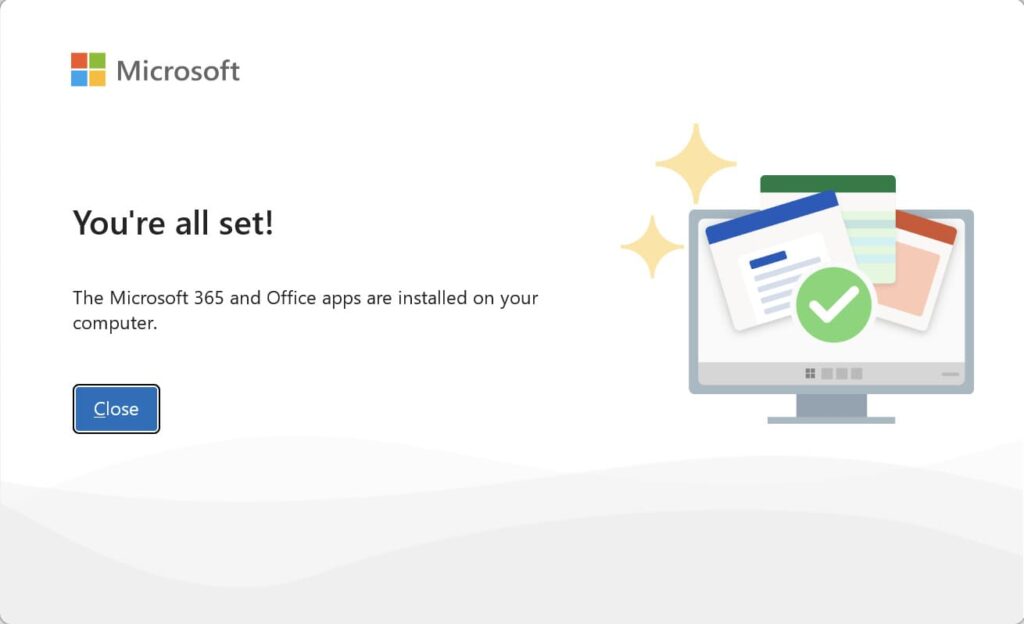
2. Phương pháp cài đặt tiêu chuẩn
Nếu bạn đã tải xuống trình cài đặt trực tiếp:
- Chạy tệp cài đặt đã tải xuống
- Cho phép cài đặt khi được nhắc bởi hệ thống
- Đợi quá trình cài đặt hoàn tất
- Mở Visio từ menu Start của bạn
Quy trình kích hoạt
Sau khi cài đặt, bạn sẽ cần kích hoạt bản sao Visio 2024 của mình:
- Mở Visio từ menu Start
- Làm theo các lời nhắc trên màn hình để nhập khóa sản phẩm của bạn
- Đăng nhập bằng tài khoản Microsoft khi được nhắc
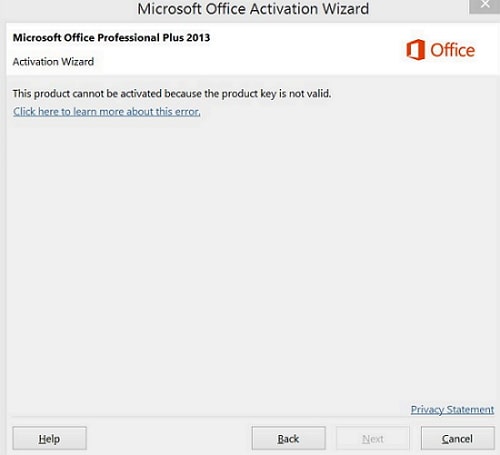
Khắc phục sự cố cài đặt thường gặp ⚠️
Nếu bạn gặp sự cố trong quá trình cài đặt:
1. Lỗi tải xuống
Kiểm tra kết nối internet của bạn và vô hiệu hóa bất kỳ VPN hoặc tường lửa nào có thể gây cản trở. Đôi khi, sử dụng Encoder không phù hợp cũng có thể gây ra vấn đề trong quá trình tải xuống.
2. Lỗi cài đặt
Đảm bảo thiết bị của bạn đáp ứng các yêu cầu hệ thống và có đủ dung lượng lưu trữ. Người dùng Autocad thường có đủ cấu hình để chạy Visio 2024 mà không gặp vấn đề.
3. Vấn đề kích hoạt
Xác minh khóa sản phẩm của bạn là chính xác và bạn đã đăng nhập bằng tài khoản Microsoft phù hợp. Một số người sử dụng Photoshop có thể gặp khó khăn khi kích hoạt do xung đột với các phần mềm khác.
| Vấn đề | Nguyên nhân có thể | Giải pháp |
|---|---|---|
| Không tải được file cài đặt | Kết nối internet không ổn định | Kiểm tra kết nối và thử lại, nếu cần hãy sử dụng VPN |
| Lỗi cài đặt “0x80070005” | Thiếu quyền quản trị | Chạy với quyền administrator |
| Lỗi kích hoạt sản phẩm | Key không hợp lệ hoặc đã được sử dụng | Kiểm tra lại key và liên hệ Microsoft hỗ trợ |
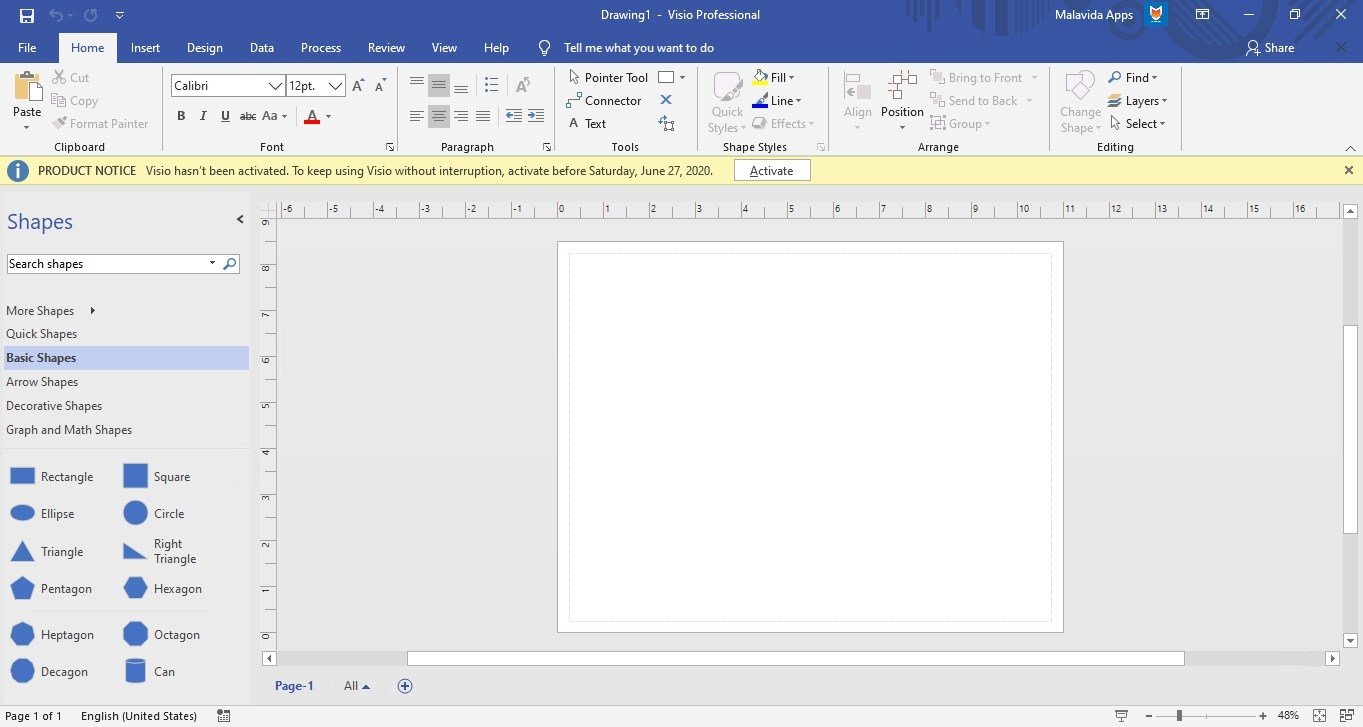
Tích hợp Visio 2024 với các ứng dụng khác
Microsoft Visio 2024 tích hợp liền mạch với các ứng dụng Microsoft 365 khác, cho phép bạn nhập dữ liệu từ Excel, Word và PowerPoint để nâng cao sơ đồ của mình và cho phép cộng tác theo thời gian thực với nhóm của bạn.
Người dùng 3DS MAX sẽ đặc biệt đánh giá cao khả năng tích hợp với các mô hình 3D, trong khi người dùng Revit có thể tận dụng Visio để tạo sơ đồ bố trí từ các mô hình BIM.
Các lợi ích của tích hợp Microsoft Visio 2024:
- Nhập dữ liệu trực tiếp từ Excel để tạo biểu đồ động
- Kết nối với CorelDRAW và Illustrator để mở rộng khả năng thiết kế
- Chia sẻ và cộng tác trên sơ đồ thông qua SharePoint
- Xuất sơ đồ sang nhiều định dạng khác nhau
- Tích hợp với Microsoft Teams để tăng cường cộng tác
Câu hỏi thường gặp về Microsoft Visio 2024 ❓
Microsoft Visio 2024 có khác gì so với phiên bản trước?
Visio 2024 cung cấp giao diện người dùng được cải tiến, thêm các mẫu mới, tích hợp tốt hơn với các dịch vụ đám mây và các tính năng cộng tác nâng cao. Đặc biệt, Sketchup và VRAY người dùng sẽ thấy hiệu suất tốt hơn khi làm việc với các tệp lớn.
Tôi có thể sử dụng Visio 2024 trên macOS không?
Microsoft hiện không cung cấp phiên bản Visio đầy đủ cho macOS. Tuy nhiên, người dùng Mac có thể truy cập Visio Online hoặc sử dụng Visio trong trình duyệt web thông qua đăng ký Microsoft 365. Người dùng Lightroom trên Mac thường phải tìm các giải pháp thay thế cho Visio.
Tôi có cần kết nối internet liên tục để sử dụng Visio 2024 không?
Không, sau khi cài đặt và kích hoạt, Visio 2024 có thể hoạt động ngoại tuyến. Tuy nhiên, các tính năng cộng tác và lưu trữ đám mây sẽ yêu cầu kết nối internet. Tương tự như Autocad Maya, một số tính năng nâng cao có thể yêu cầu kết nối internet.
Kết luận
Microsoft Visio 2024 là công cụ vẽ sơ đồ mạnh mẽ giúp người dùng dễ dàng tạo ra các biểu đồ chuyên nghiệp. Với hướng dẫn cài đặt chi tiết này, bạn có thể tải xuống, cài đặt và bắt đầu sử dụng Visio 2024 ngay lập tức.
Cho dù bạn là người mới bắt đầu hay chuyên gia thiết kế đồ họa, Microsoft Visio 2024 cung cấp các công cụ cần thiết để biến ý tưởng của bạn thành hình ảnh trực quan. Và nếu bạn cần các phần mềm thiết kế đồ họa khác, hãy khám phá thêm tại Phần mềm đồ họa – nơi chia sẻ phần mềm miễn phí và các mẹo hữu ích, đã được xác minh 100%.
Hãy bắt đầu hành trình sáng tạo của bạn với Microsoft Visio 2024 ngay hôm nay!
Bài viết đã được kiểm chứng bởi các chuyên gia từ Wikipedia và Moz.
